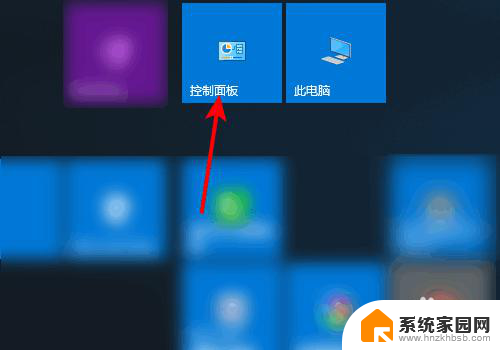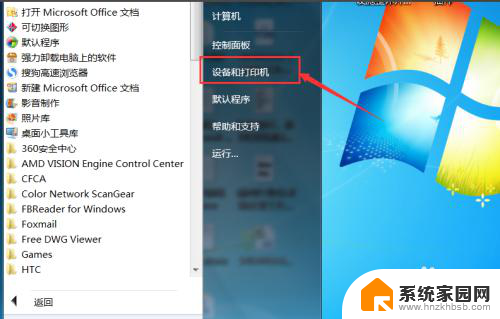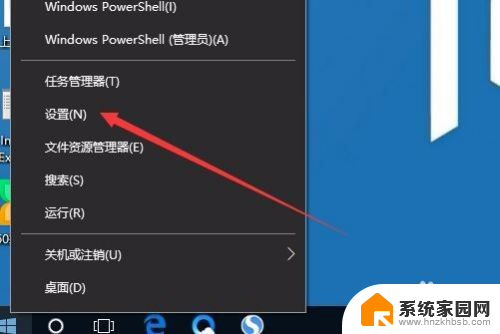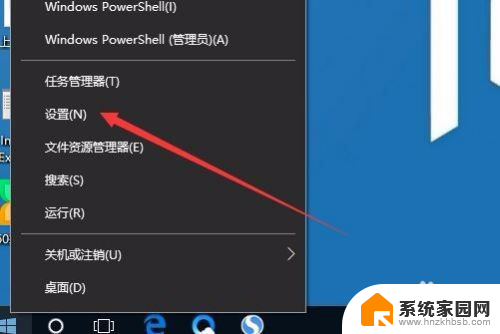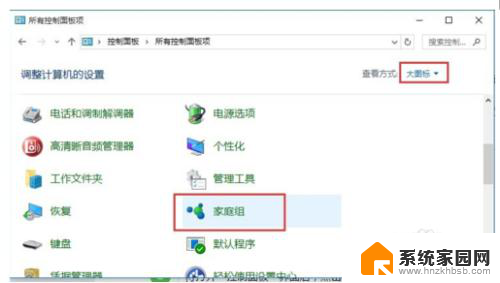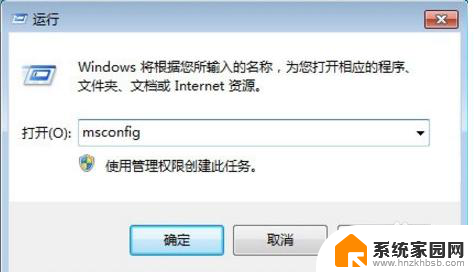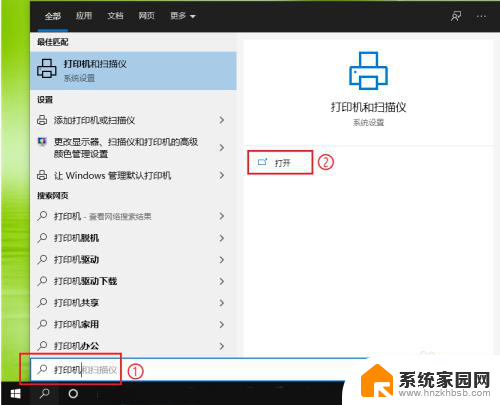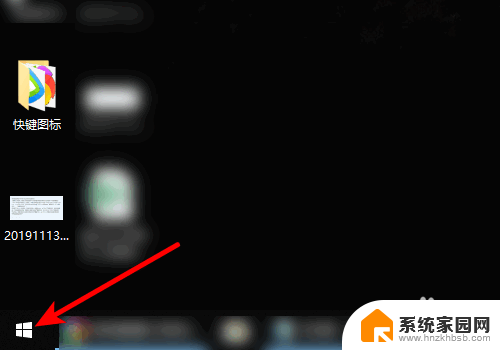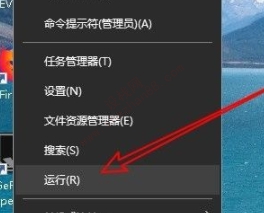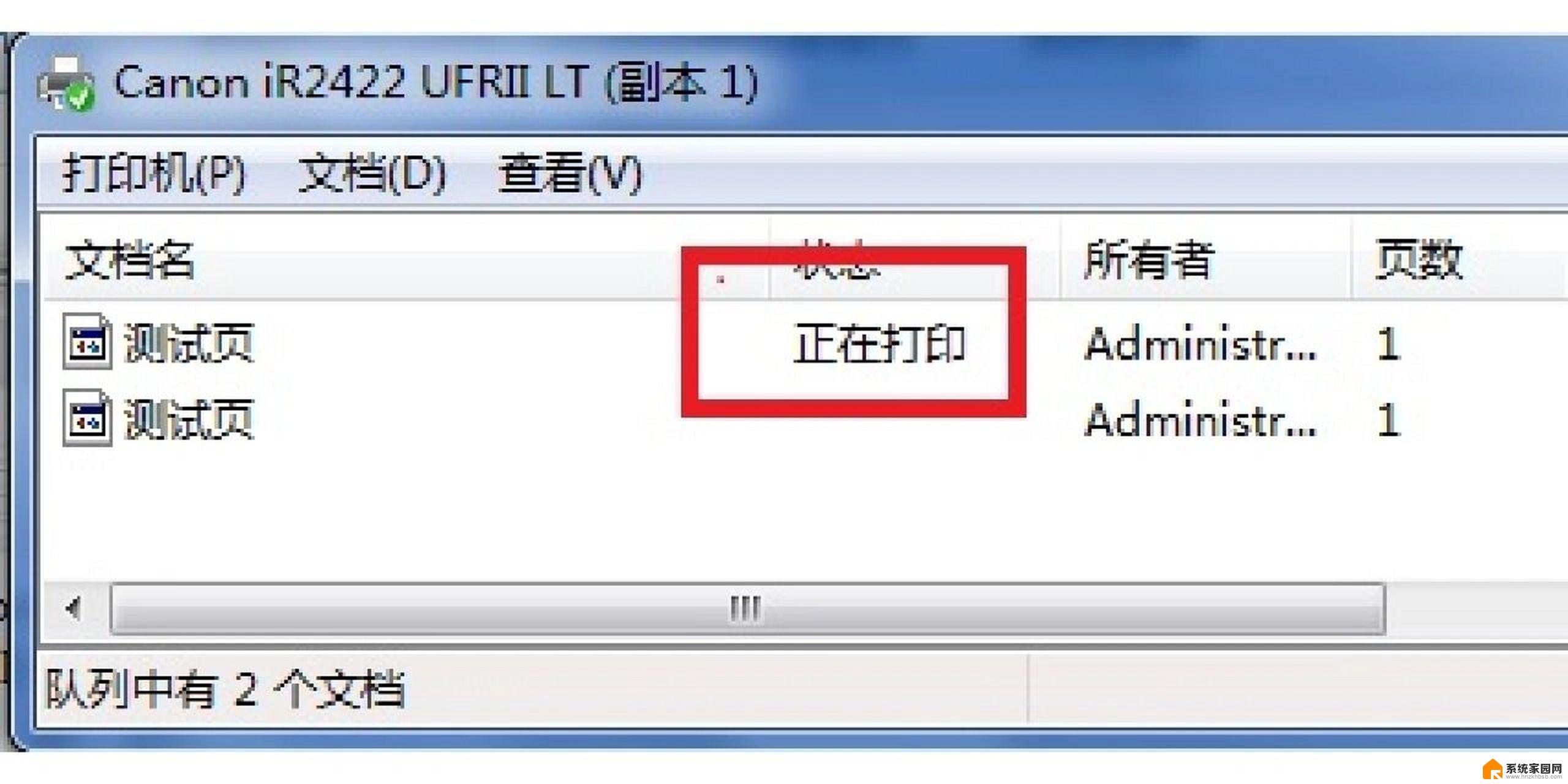电脑打印怎么双面打印 win10系统打印机双面打印设置方法
更新时间:2024-04-20 14:03:02作者:yang
随着科技的不断发展,电脑打印已经成为我们日常生活中不可或缺的工具之一,而双面打印作为一种节约资源的环保方式,越来越受到人们的青睐。针对Win10系统打印机的双面打印设置方法,让我们一起来了解一下吧。在这篇文章中我们将介绍如何在Win10系统下轻松实现双面打印,让打印工作更加高效和节约。
具体步骤:
1.打开电脑 ,进入设置。点击控制面板。
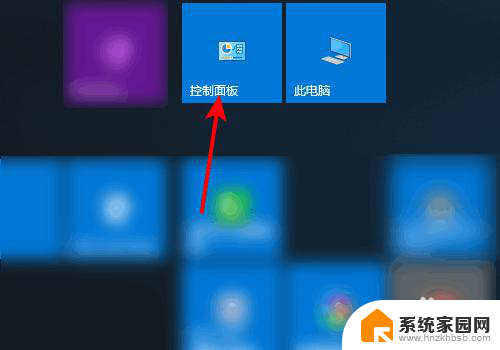
2.进入控制面板,点击设备和打印机。
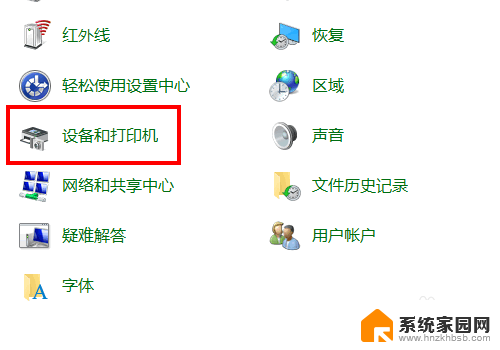
3.鼠标右键单击默认打印机,点击打印机属性。
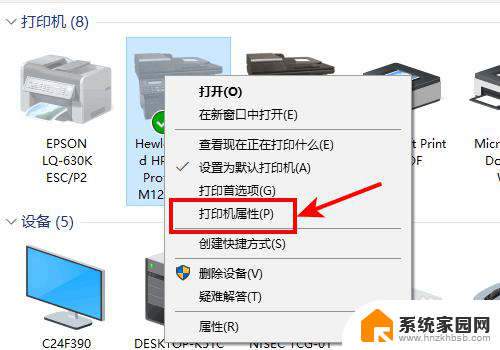
4.进入打印机属性,点击设备设置。
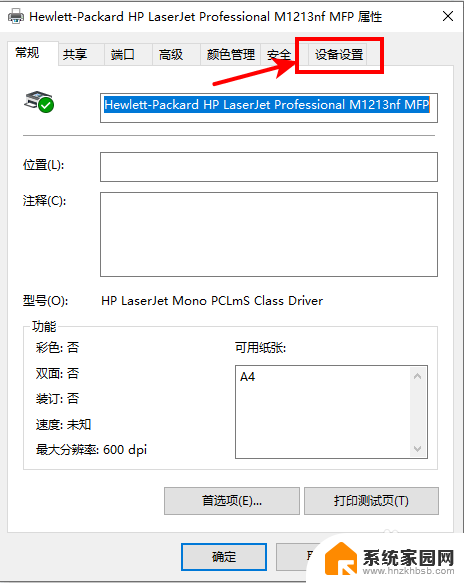
5.进入设备设置,点击未安装。
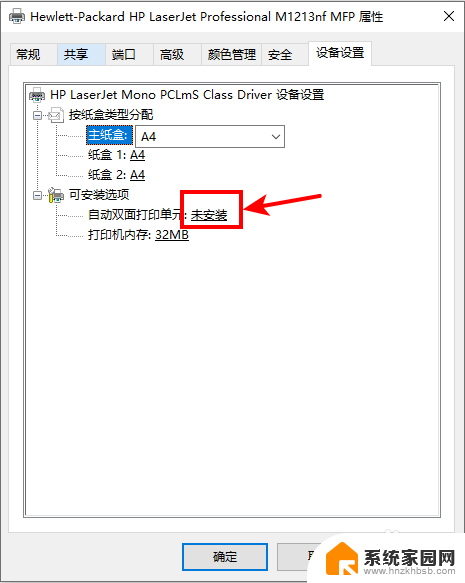
6.选择已安装,点击应用。再点击确定。
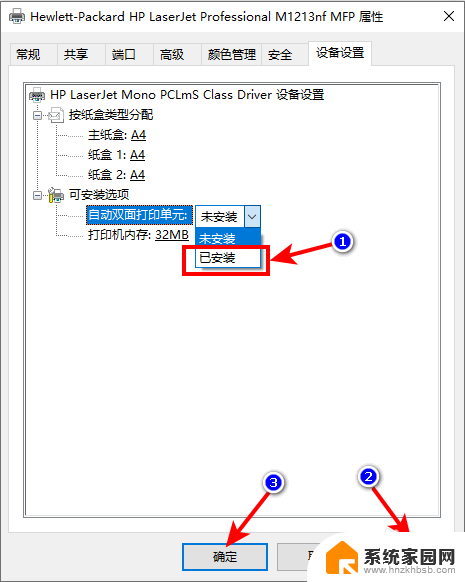
以上就是电脑双面打印的全部内容,如果您遇到这种情况,您可以按照以上方法解决,希望这些方法能帮到大家。